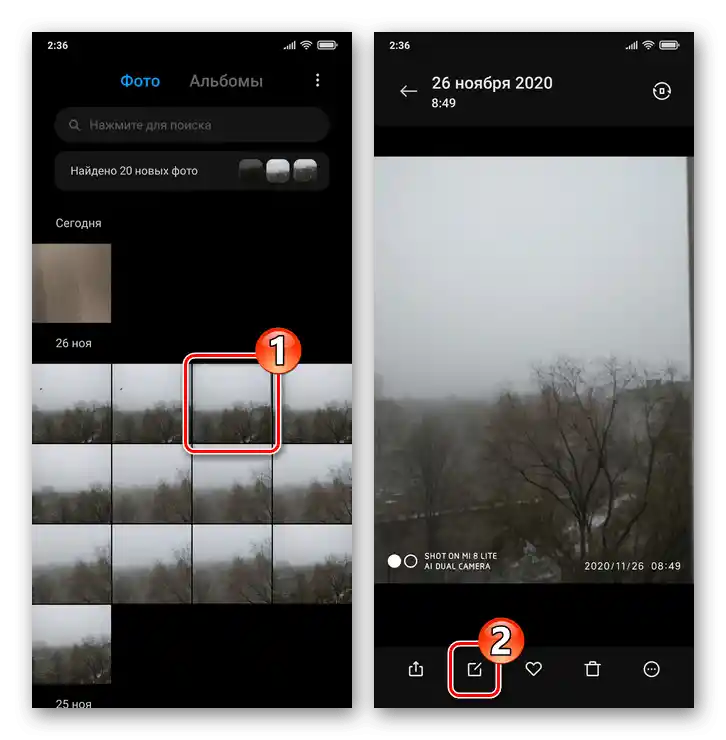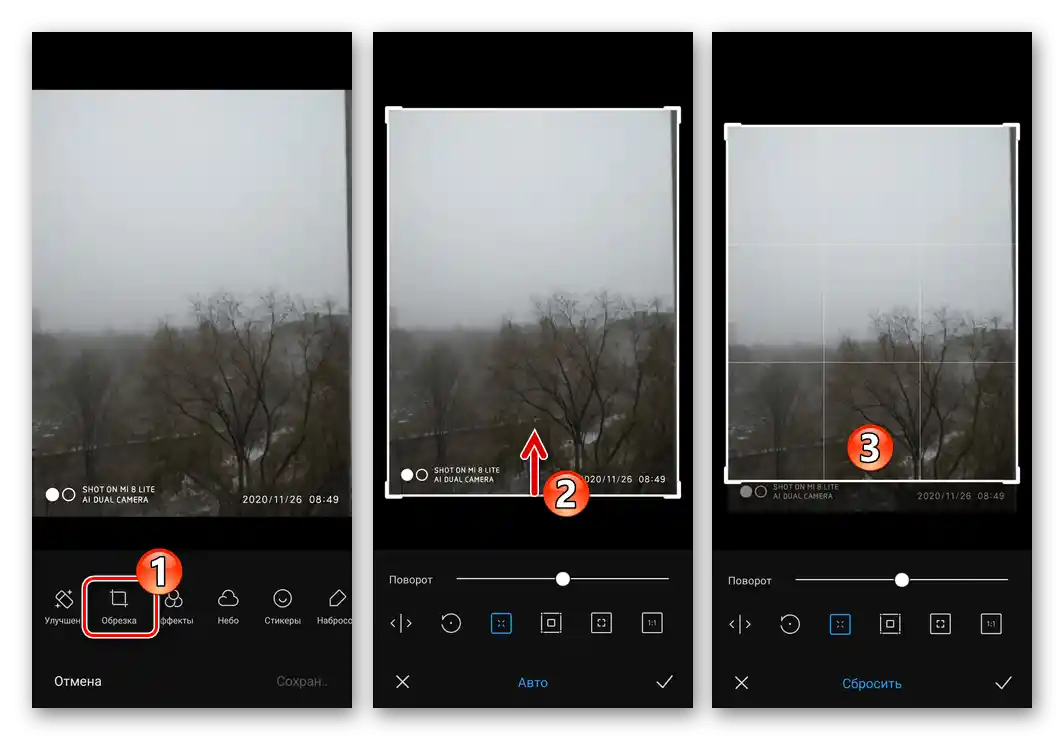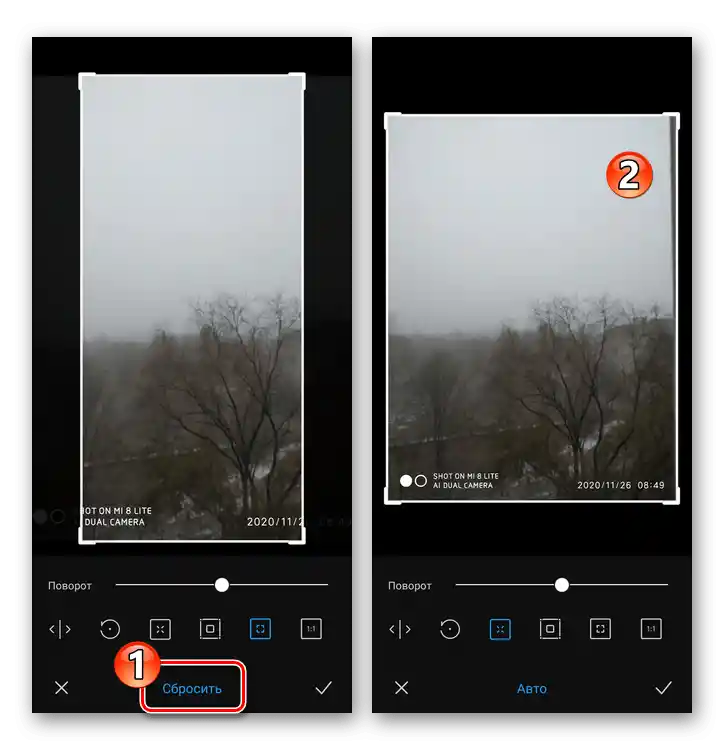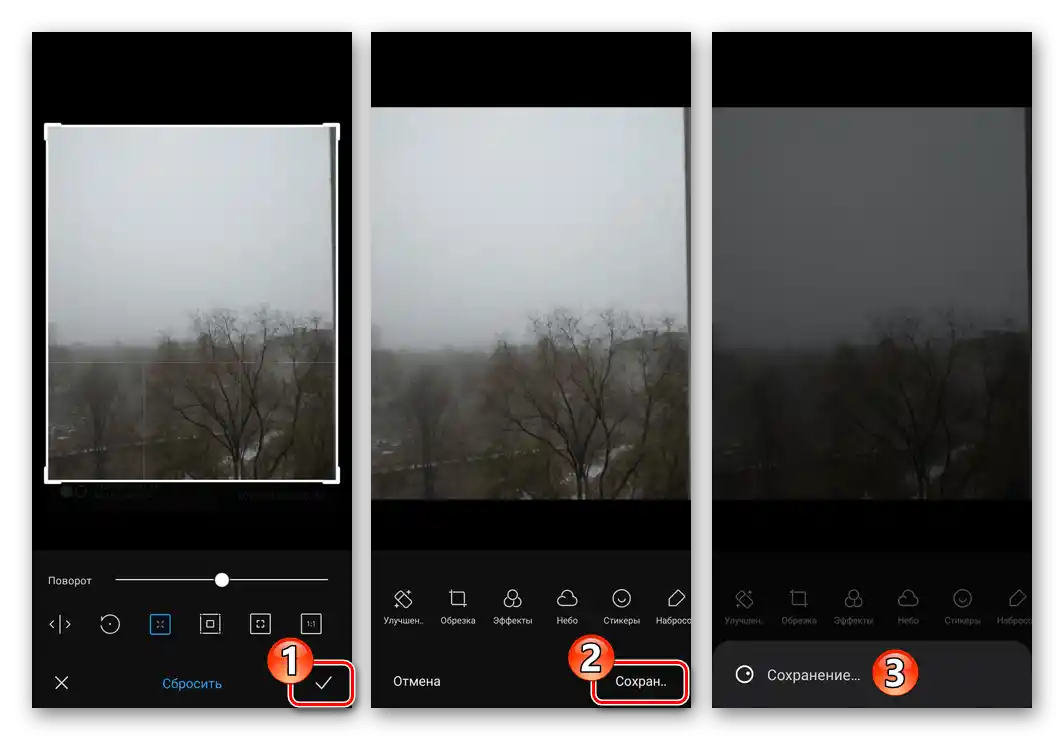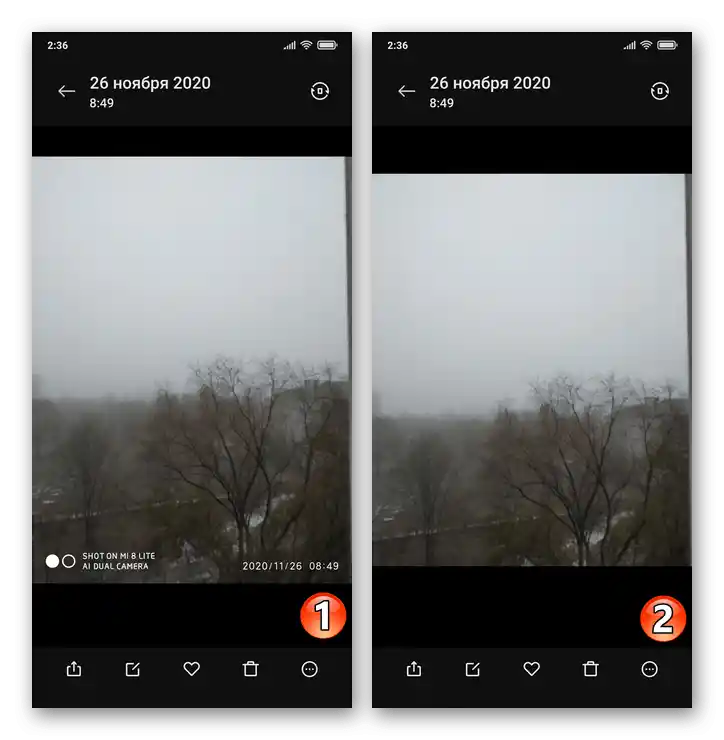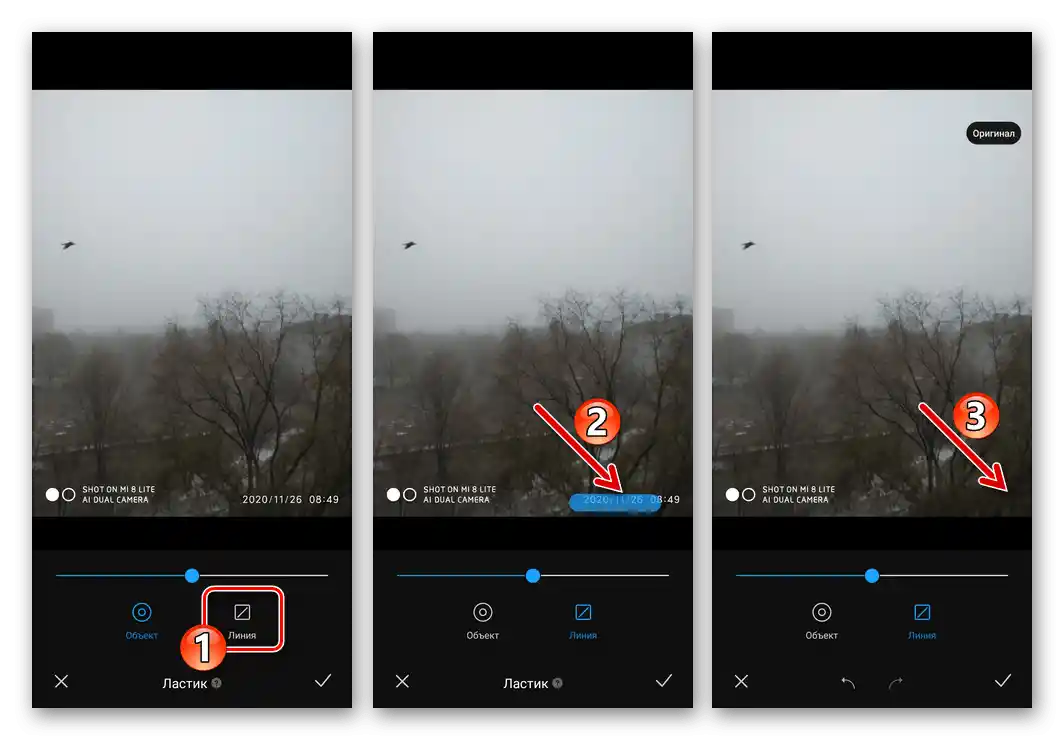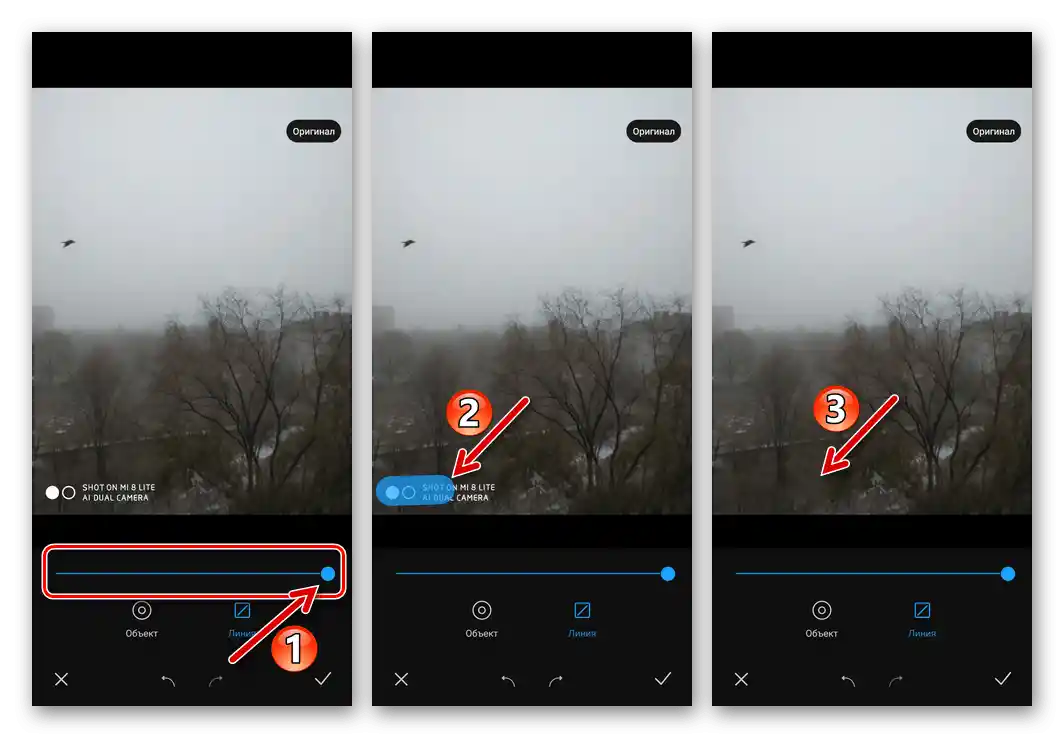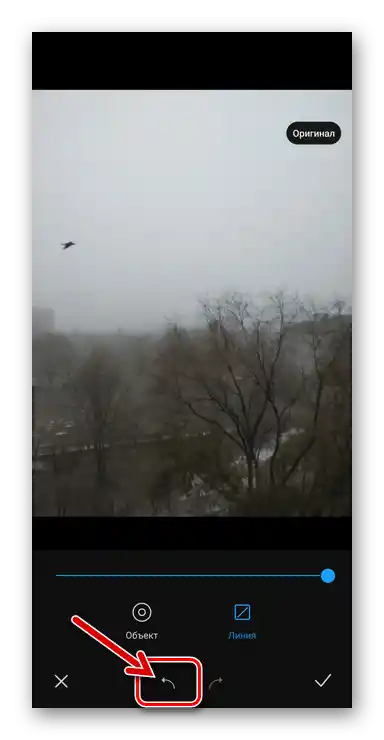Zawartość:
Wyłączenie dodawania napisów na zdjęciach podczas robienia zdjęć
Aby zapobiec otrzymywaniu na smartfonach Xiaomi zdjęć z napisami w postaci modelu urządzenia i daty wykonania zdjęcia, należy dezaktywować opcje generujące te oznaczenia w ustawieniach systemowej aplikacji MIUI "Kamera". Można to skonfigurować, przechodząc jedną z dwóch dróg.
Sposób 1: Aplikacja "Kamera"
- Uruchom "Kamerę", naciśnij przycisk w postaci trzech kropek w prawym górnym rogu ekranu. Z wyświetlonego panelu przejdź do "Ustawienia" aplikacji.
- Przewiń informacje na otwartym ekranie "Ustawienia kamery", przejdź do bloku parametrów "ROBIENIE ZDJĘĆ".
- Dezaktywuj (możliwe wybiórczo) przełączniki, które znajdują się po prawej stronie nazw opcji "Data i czas na zdjęciu" oraz "Znak wodny urządzenia".
- Wyjdź z ustawień kamery i zrób zdjęcie – na uzyskanym oraz wszystkich późniejszych zdjęciach wykonanych przez smartfon nie będzie żadnych napisów.
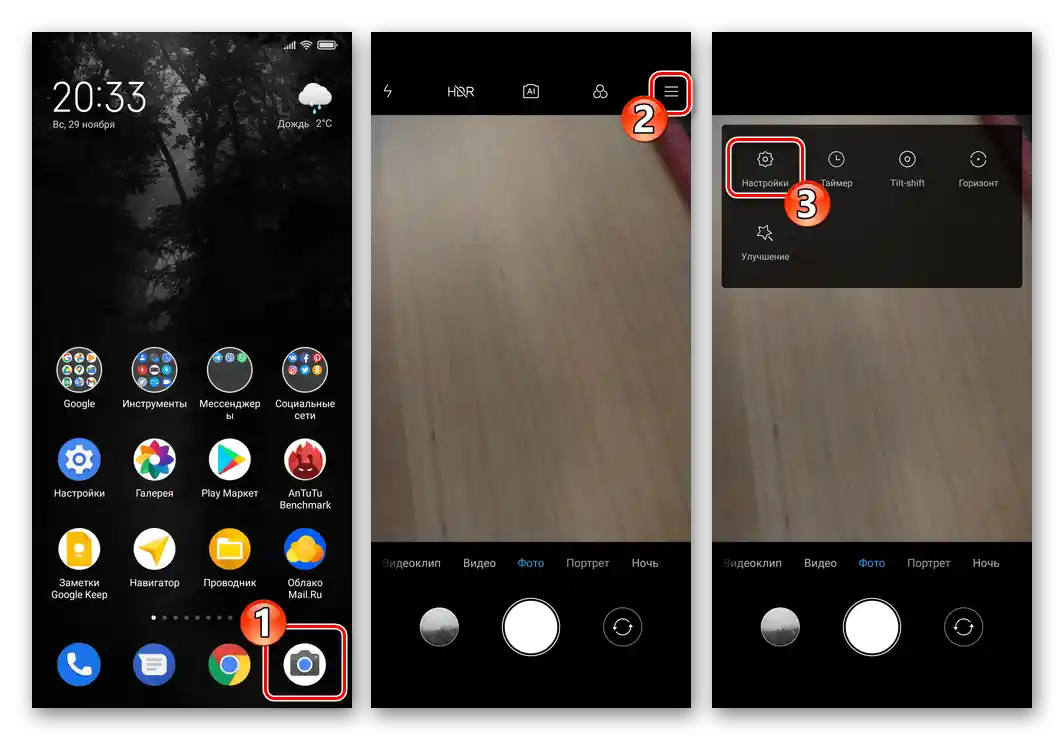
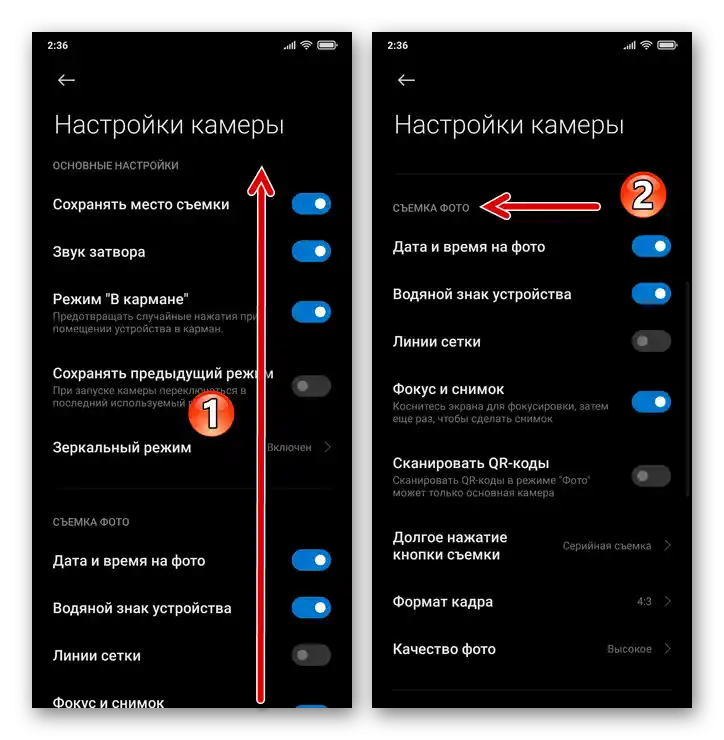
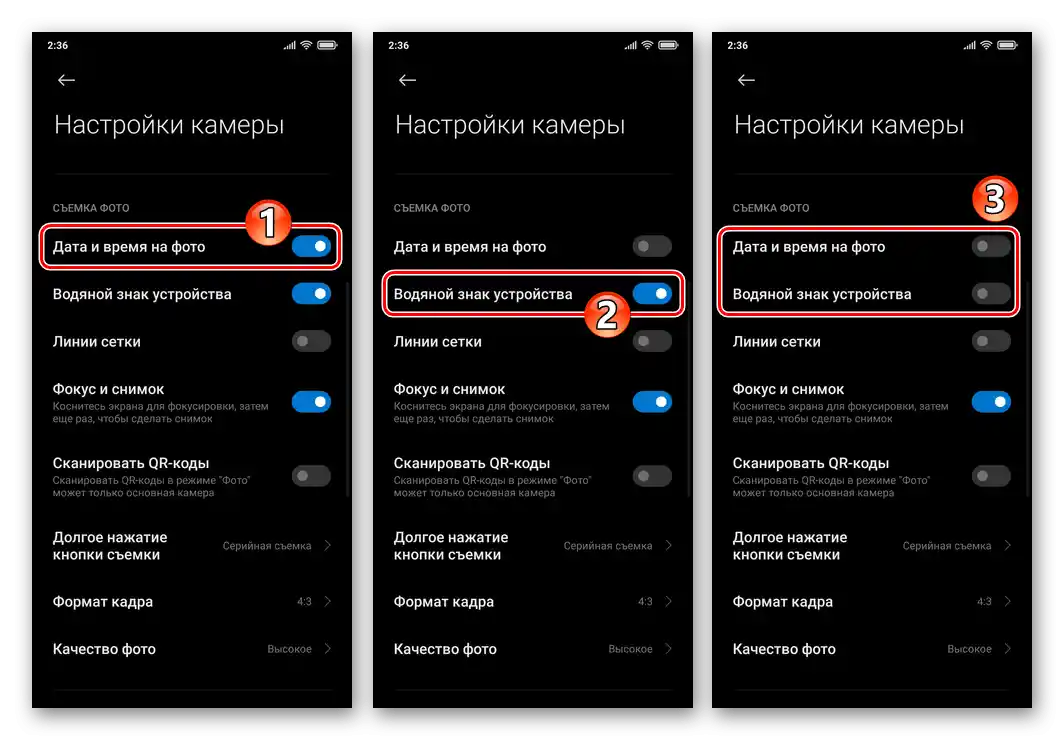
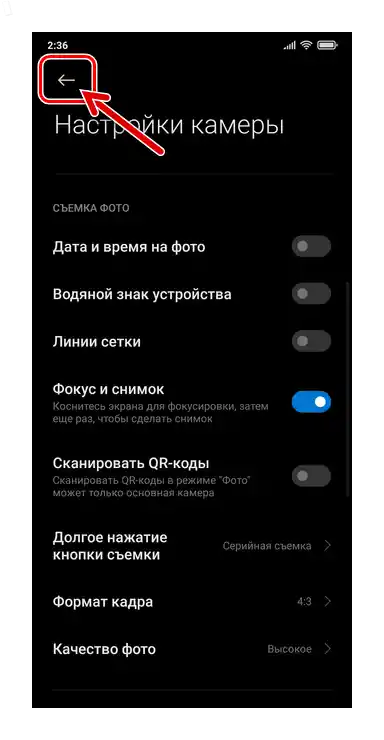
Sposób 2: Ustawienia MIUI
- Z pulpitu lub panelu szybkiego dostępu systemu MIUI przejdź do "Ustawienia" smartfona.Otwórz sekcję ustawień "Aplikacje".
- Wywołaj listę "Aplikacje systemowe", znajdź w niej pozycję "Aparat" i naciśnij na tę nazwę.
- Na otwartym ekranie z ustawieniami aplikacji w liście "FOTOGRAFIA" wyłącz jedną lub obie opcje: "Data i czas na zdjęciu" oraz "Znak wodny urządzenia".
- To wszystko — wyjdź z "Ustawień" MIUI i uruchom aparat smartfona – od teraz napisy na tworzonych za jego pomocą zdjęciach przestaną się pojawiać.
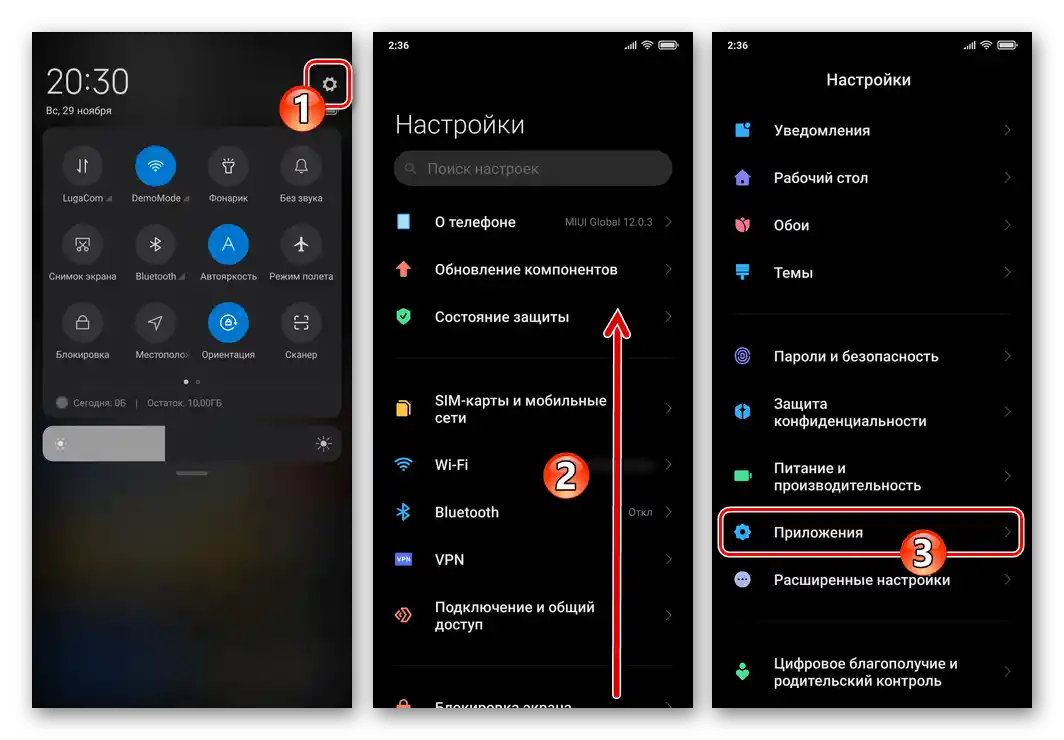
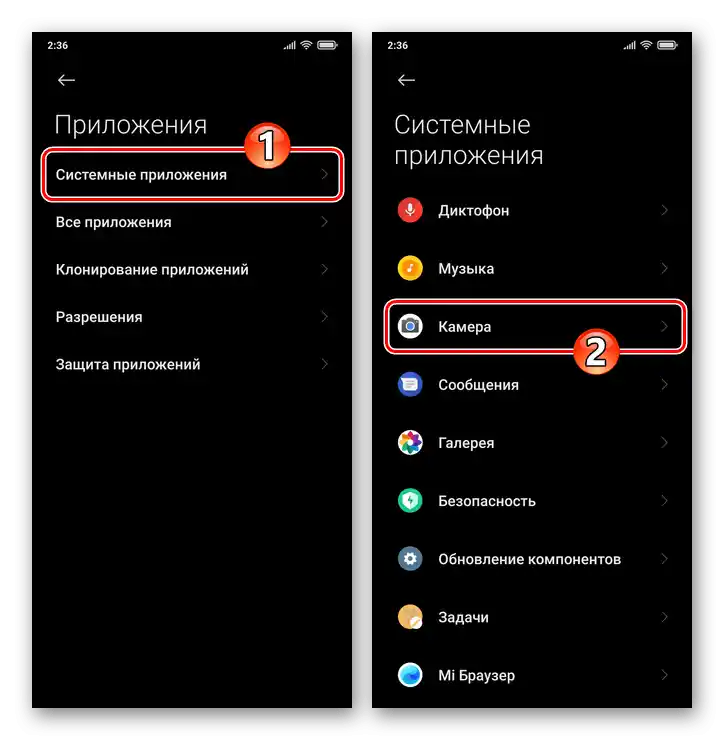
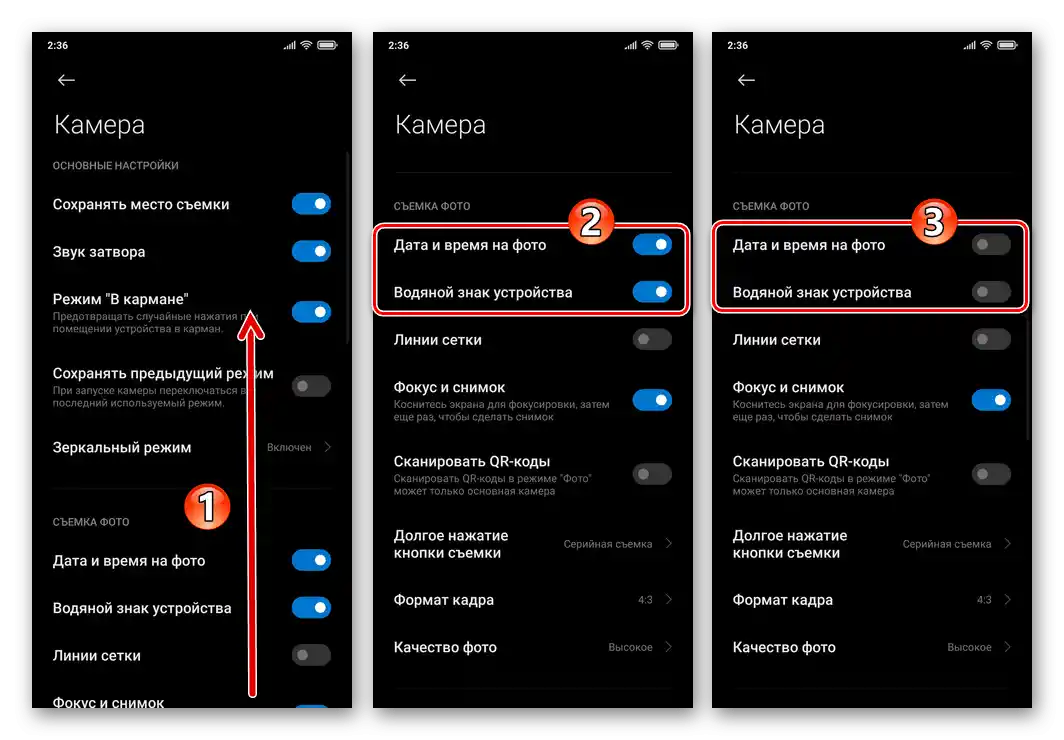
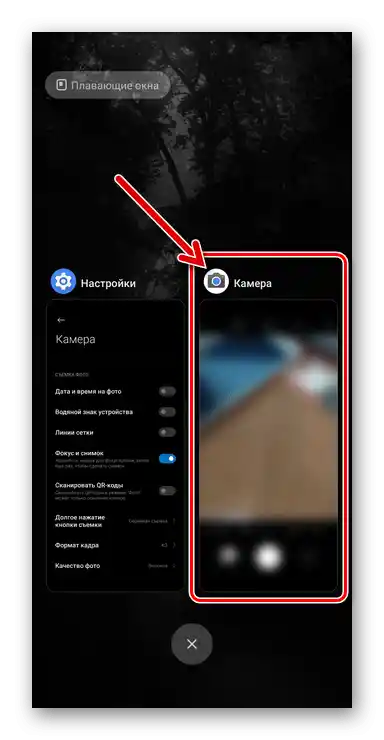
Usuwanie napisów ze zdjęć
Aby skutecznie i starannie usunąć nałożone "Aparatem Xiaomi" napisy z już gotowych zdjęć, w większości przypadków nie będzie konieczne korzystanie z zewnętrznych narzędzi – potrzebne do rozwiązania tego zadania znajduje się w zestawie MIUI. Mowa o zintegrowanym w "Galerii" systemu edytorze obrazów — można go wykorzystać w celu usunięcia obecnych na zdjęciu "Znaku wodnego urządzenia" i/lub "Daty i czasu" wykonania zdjęcia na dwa sposoby.
Sposób 1: Usuwanie obiektów
- Wejdź do "Galerii" MIUI, znajdź zdjęcie do edytowania i dotknij miniatury, aby je otworzyć. Dotknij drugiego przycisku na pasku narzędzi na dole ekranu – "Edytuj".
- Przewiń znajdujący się na dole zestaw narzędzi do pracy z obrazem w lewo do końca, naciśnij "Gumka".
- Kolejne kroki polegają na bezpośrednim usuwaniu napisów i odbywają się mniej więcej w ten sposób:
- Najpierw usuń z zdjęcia datę i czas. Przełącz narzędzie "Gumka" w tryb pracy "Linia" i następnie ostrożnie przesuń palcem od początku napisu na obrazie do jego końca.
- Aby skutecznie usunąć z zdjęcia składającego się z dwóch linii znak wodny urządzenia, można zmienić grubość obszaru łapanego przez gumkę – przesuń suwak pod obszarem zdjęcia do skrajnie prawej pozycji.Następnie przesuń po obszarze zajmowanym przez napisy.
- Jeśli nie uda się uzyskać zadowalającego efektu przy wykonaniu powyższego za pierwszym razem, skorzystaj z przycisku "Anuluj" i spróbuj ponownie usunąć niepotrzebne obiekty, zmieniając grubość przetwarzanego "Gumki" obszaru i (możliwe, że) przełączając narzędzie w tryb "Obiekt".
![Usunięcie daty z zdjęcia w Xiaomi MIUI za pomocą narzędzia Gumka w edytorze Obrazów z Galerii smartfona]()
![Usunięcie napisu-wodnego znaku urządzenia z zdjęcia wykonanego smartfonem za pomocą wbudowanego w Galerii edytora obrazów]()
![Xiaomi MIUI Narzędzie do cofania zmian wprowadzonych przez edytor zdjęć na zdjęciu]()
- Po zakończeniu edytowania dotknij znaku wyboru w prawym dolnym rogu ekranu, a następnie stuknij "Zapisz". Zauważ, że edytor zdjęć w MIUI nie zastępuje oryginału zdjęcia, lecz tworzy w pamięci smartfona nowy plik — zmienioną kopię obrazu, dlatego nie ma sensu martwić się o możliwość nieodwracalnego uszkodzenia go w trakcie wykonywania powyższych czynności.
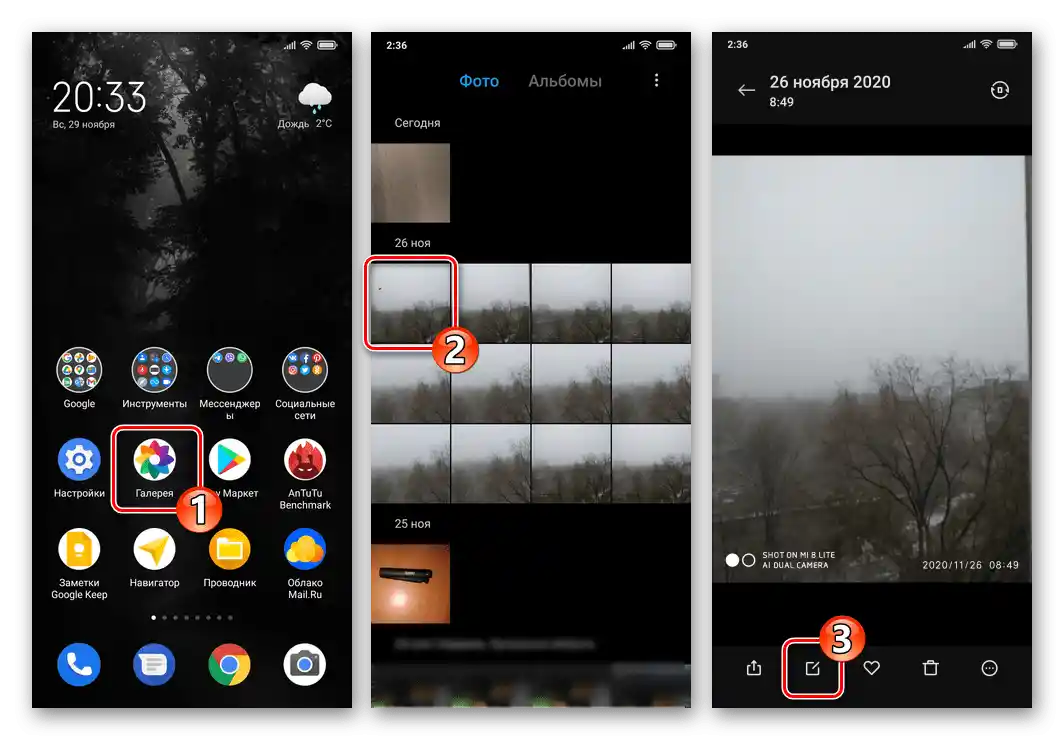
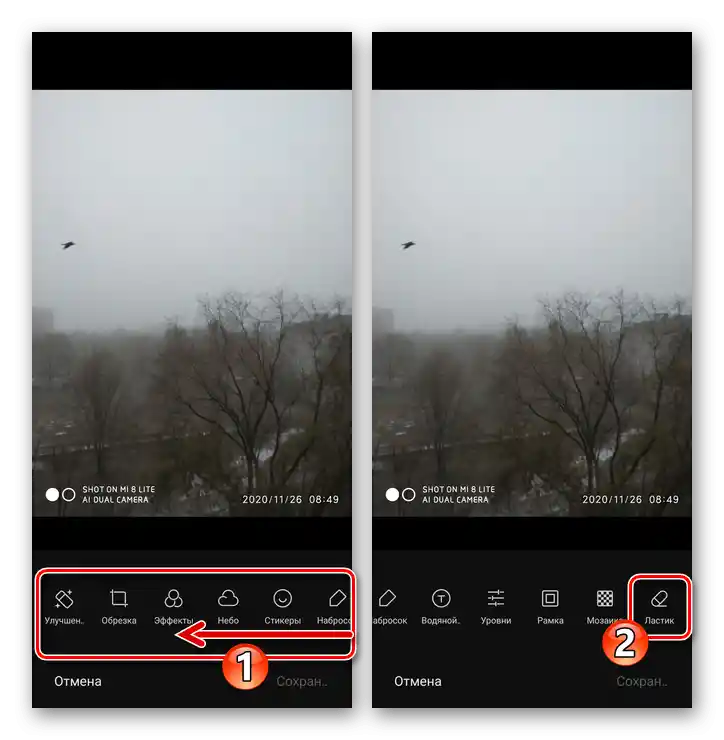
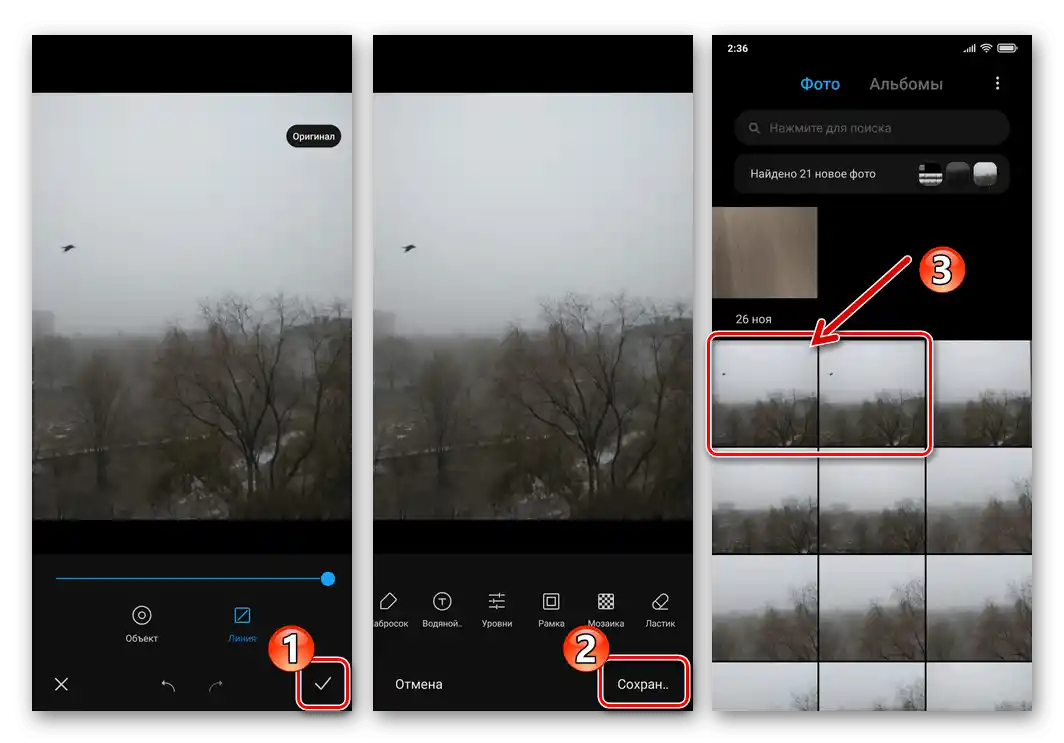
Sposób 2: Przycinanie zdjęcia
Jeśli przedstawiona powyżej opcja usunięcia napisów ze zdjęcia nie przynosi zadowalającego według Ciebie rezultatu, być może uznasz za akceptowalne "poświęcenie" części obrazu z znakiem wodnym i/lub datą wykonania zdjęcia. Odcinanie wskazanego obszaru obrazka nie jest trudne za pomocą edytora zdjęć z zestawu MIUI.
- Znajdź obraz z "zbędnym" fragmentem w "Galerii" smartfona, dotknij jego podglądu, aby przejść do trybu pełnoekranowego. Przełącz się w tryb edytowania zdjęcia.
- Wybierz narzędzie "Przycinanie" w dolnej części ekranu.Przesuń dolną granicę ramki wyświetlonej na zdjęciu do górnej krawędzi znajdujących się na niej napisów.
- Jeśli podczas edytowania przypadkowo dotkniesz któregoś z narzędzi w panelu trybów "Przycinanie" lub wykonasz przypadkowy błąd, który zakłóci właściwy przebieg edytowania, naciśnij "Resetuj" na dole ekranu i powtórz wybór obszaru obrazu, który ma pozostać w całości.
- Naciśnij znajdujące się w prawym dolnym rogu ekranu zaznaczenie, aby zakończyć pracę z narzędziem "Przycinanie", a następnie oceń uzyskany rezultat i stuknij "Zapisz".
- Teraz masz do dyspozycji dwie wersje zdjęcia – oryginał i jego kopię bez napisów.